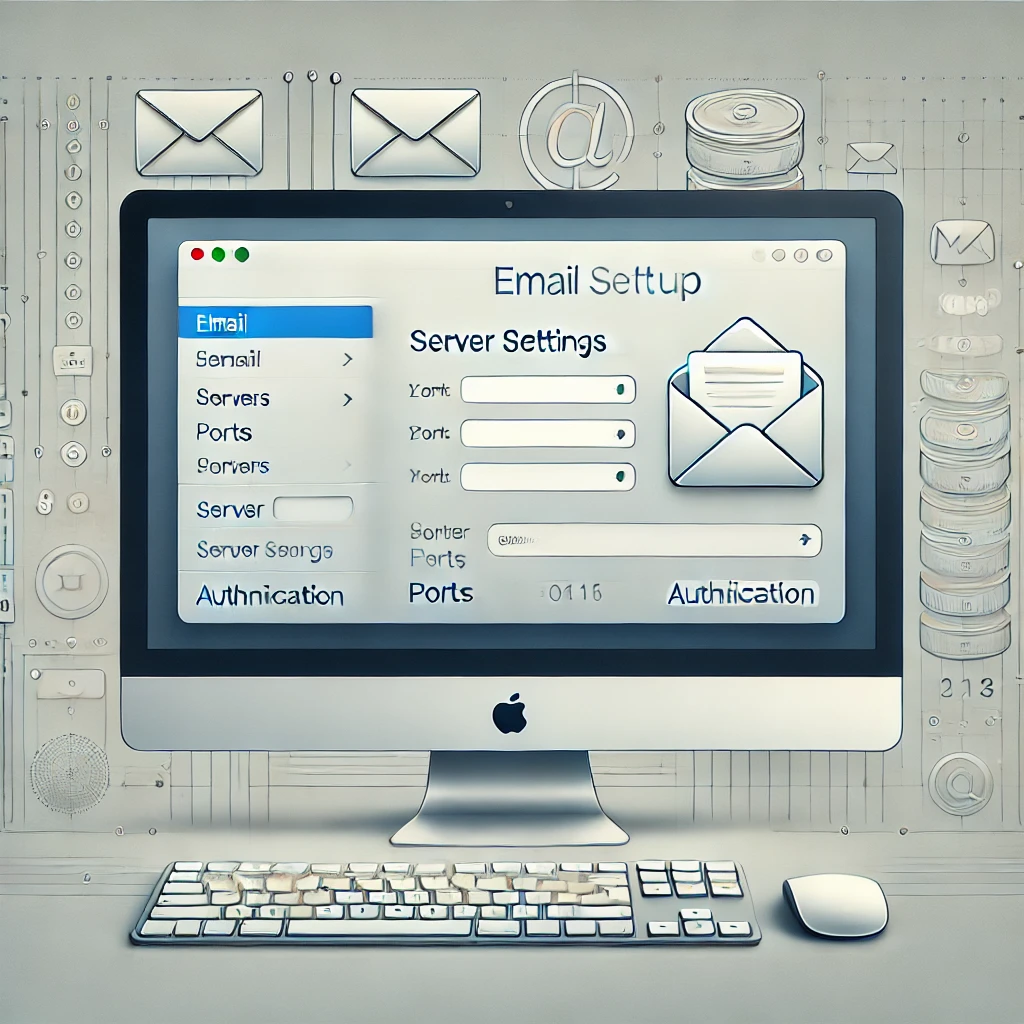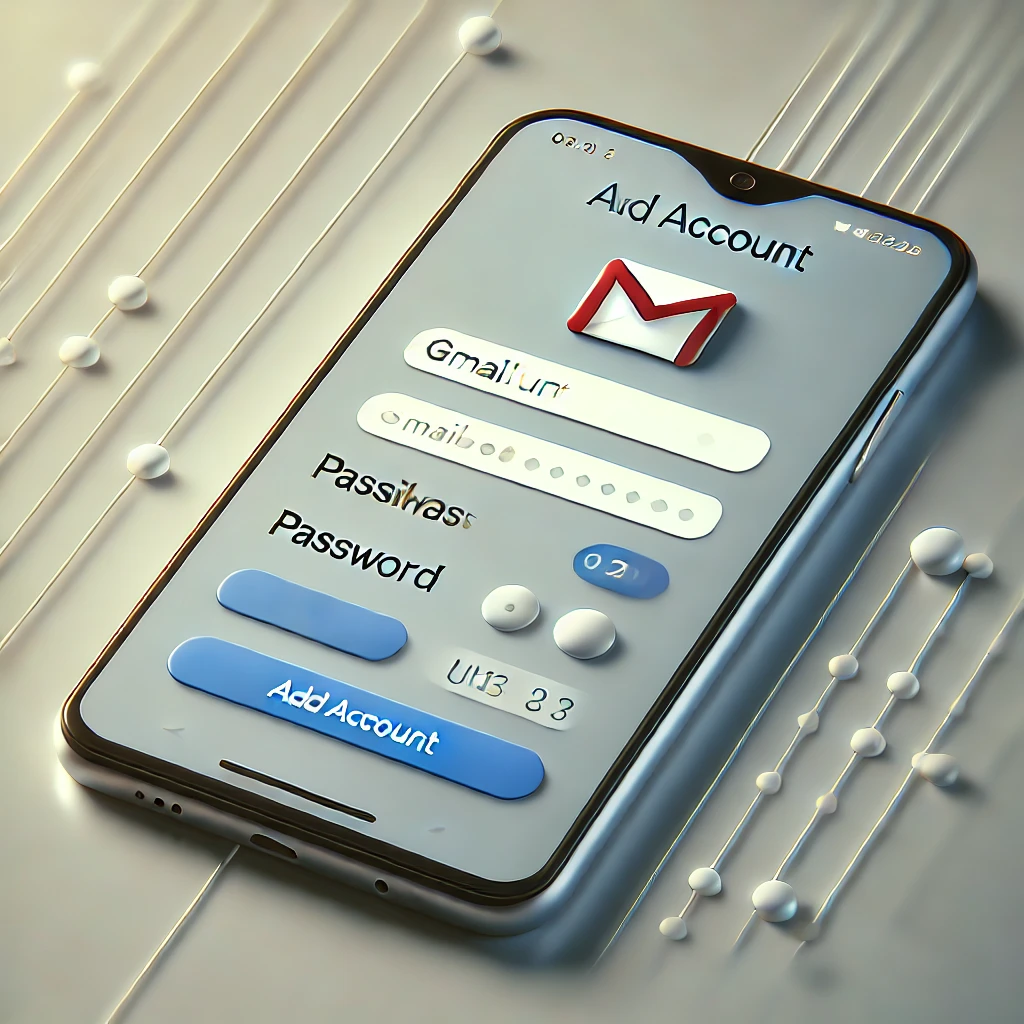En esta guía explicaremos paso a paso cómo configurar una cuenta de correo electrónico con el dominio guellcom.com en el servicio de correo de Gmail.
Para comenzar, nuestro servicio de correo está alojado en el servidor linux01.dnspropio.com bajo el dominio guellcom.com, donde previamente hemos creado la cuenta soporte@guellcom.com.
A continuación, detallamos los datos que utilizaremos para configurar la cuenta en Gmail.
Datos de configuración
Servidor de correo entrante (IMAP)
- Nombre de usuario: soporte@guellcom.com
- Contraseña: [SU CONTRASEÑA]
- Servidor IMAP: linux01.dnspropio.com
- Tipo de seguridad: SSL
- Puerto: 995
Servidor de correo saliente (SMTP)
- Servidor SMTP: linux01.dnspropio.com
- Tipo de seguridad: SSL
- Puerto: 465
- Requiere autenticación: Sí
- Nombre de usuario: soporte@guellcom.com
- Contraseña: [SU CONTRASEÑA]
Si no dispone de estos datos, puede contactar con soporte@sys4net.com para obtenerlos. Si su servicio de correo está contratado con nosotros, la única variación en estos datos será el nombre del servidor.
Pasos para configurar la cuenta en Gmail
- Abrimos Gmail y hacemos clic en el icono del engranaje en la esquina superior derecha. Luego, seleccionamos «Ver todos los ajustes».
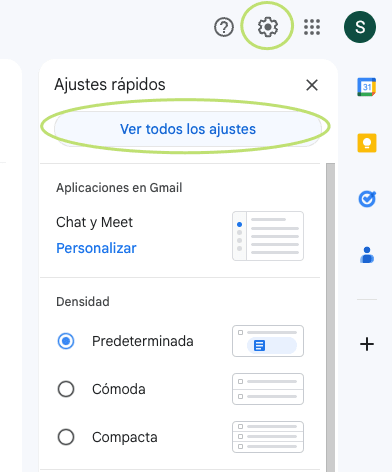
- Nos dirigimos a la pestaña «Cuentas e importación» y en la sección «Consultar el correo de otras cuentas», hacemos clic en «Añadir una cuenta de correo».
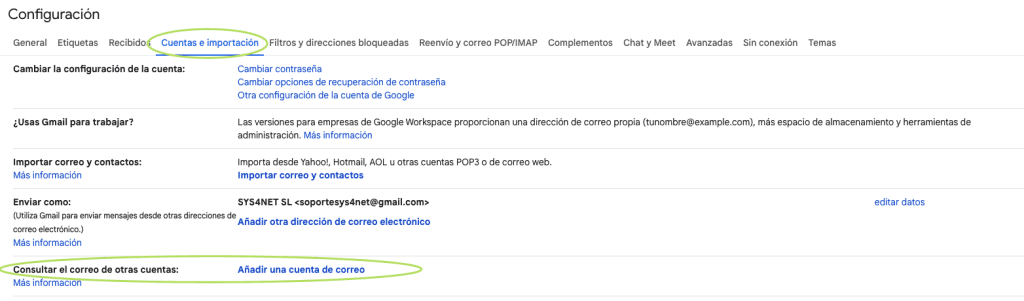
- Se abrirá una ventana emergente donde ingresamos la dirección de correo: soporte@guellcom.com y hacemos clic en Siguiente.
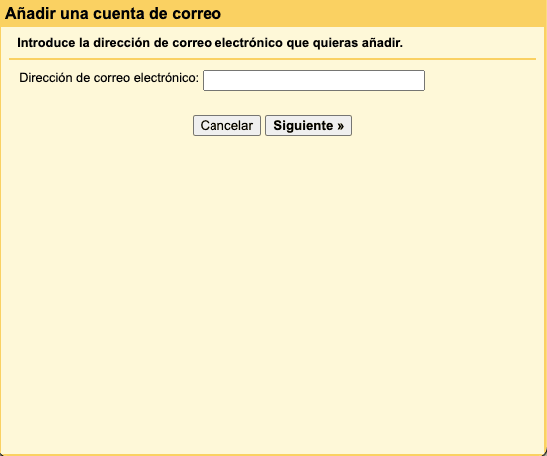
- En la siguiente pantalla, completamos los datos de la cuenta.
- ⚠️ Importante:
- Si queremos mantener una copia de los correos en el servidor como respaldo, marcamos la opción «Dejar una copia del mensaje recuperado en el servidor».También recomendamos marcar el uso de conexión SSL y etiquetar los mensajes entrantes para identificarlos fácilmente.
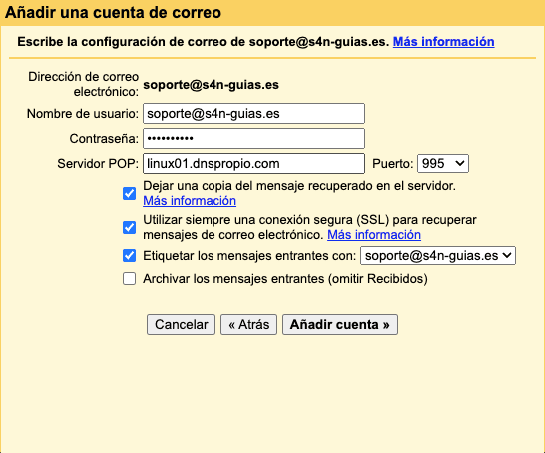
- Confirmamos que queremos enviar correos desde esta cuenta haciendo clic en «Siguiente».
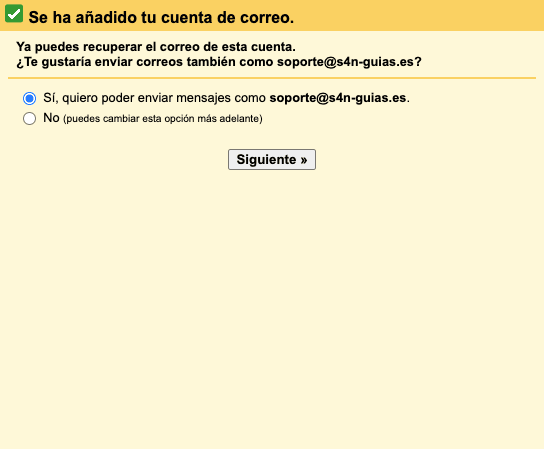
- Asignamos un nombre a la cuenta, que será el que aparecerá en los correos enviados, y hacemos clic en «Siguiente paso».
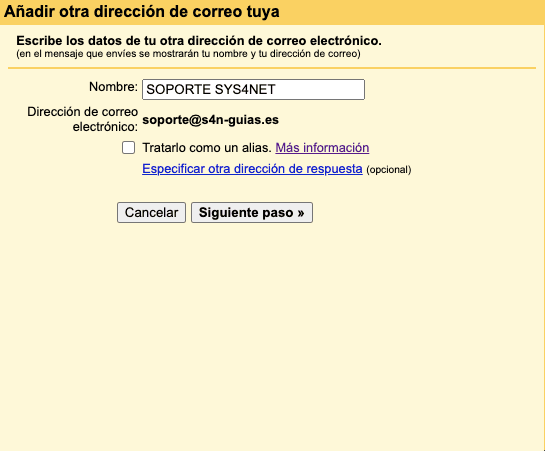
- Configuramos el servidor de correo saliente, ingresando los datos SMTP y asegurándonos de marcar SSL y el puerto 465 para garantizar la seguridad del envío.
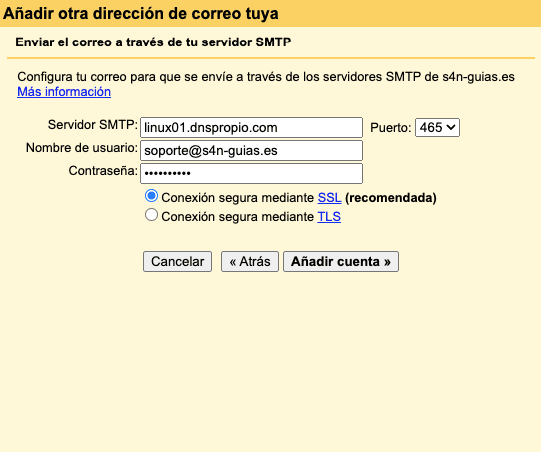
- Confirmación de la cuenta:
- Gmail enviará un correo con un enlace de verificación a la cuenta que estamos configurando.
- Ingresamos a la cuenta, abrimos el correo de Gmail y hacemos clic en el enlace para confirmar la solicitud de envío de correos.

- Una vez confirmada la cuenta, Gmail quedará correctamente configurado para enviar y recibir correos desde nuestra dirección corporativa.
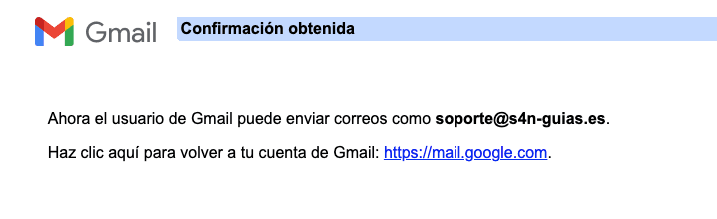
Prueba de configuración y ajustes recomendados
- Para asegurarnos de que todo funciona correctamente, podemos enviar un correo de prueba y verificar si llega tanto a Gmail como a otros clientes de correo o Webmail.
- Para mejorar la gestión de respuestas, recomendamos acceder a «Cuentas e importación» en los ajustes de Gmail y marcar la opción «Responder desde la misma dirección a la que se ha enviado el mensaje».
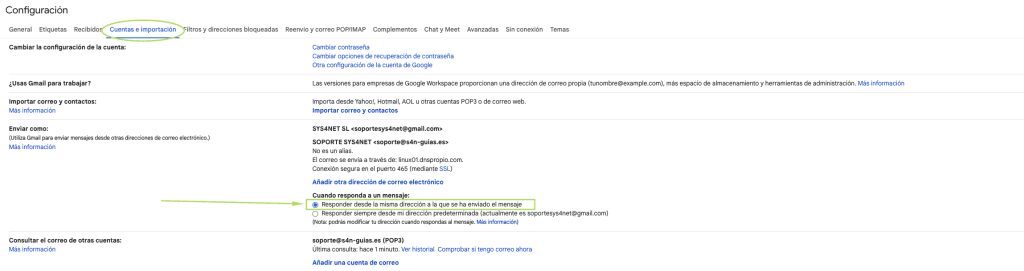
Con esto, evitamos cualquier confusión en las respuestas y nos aseguramos de que la cuenta de correo corporativa se ha configurado correctamente en Gmail.
Si tiene cualquier duda durante el proceso, no dude en contactarnos.